אנו מקבלים הרבה מידע חשוב באמצעות טקסט. בין אם זה תאריך שאתה צריך לקבוע או מידע חשוב הקשור לעבודה, אתה עלול למצוא את עצמך רוצה לשמור הודעת טקסט. טלפונים חכמים מודרניים כולם מציעים דרך לגבות את נתוני הליבה שלך ולהעביר אותם למכשיר אחר. עם זאת, העברות לפעמים אינן כוללות את הודעות הטקסט שלך, אלא אם כן אתה שומר אותן מבעוד מועד או מעביר דרך אותה מערכת הפעלה ניידת.
תוכן
- כיצד לשמור ולגבות את הודעות הטקסט שלך
- כיצד לשמור הודעות טקסט באייפון
- ביצוע גיבויים ב-Mac OS Catalina
- גישה להודעות המגובות שלך באמצעות iExplorer
- רק באמצעות iExplorer
- כיצד לשמור הודעות טקסט באנדרואיד
- הצגה, שחזור והעברה של טקסטים
הנה איך לשמור את הודעות הטקסט שלך ב דְמוּי אָדָם ו-iOS.
סרטונים מומלצים
קַל
10 דקות
אייפון או אנדרואיד
iExplorer
iTunes
כיצד לשמור ולגבות את הודעות הטקסט שלך
אתה יכול לשמור את הודעות הטקסט שלך בחשבון הגיבוי שלך כדי לגשת אליו לנצח. במקום לשמור הודעת טקסט מיוחדת כצילום מסך, יש דרכים ישירות יותר לשמור אותן במחשב שלך או דרך iExplorer אם יש לך טלפון של אפל.
השלבים מעט שונים אם יש לך טלפון אנדרואיד.
אם אתה משתמש ב-iMessage, עיין במדריך שלנו בנושא כיצד להגדיר תמונת פרופיל ושם ב-iMessage או בדוק שלנו טיפים מובילים עבור iOS 14.
כיצד לשמור הודעות טקסט באייפון
אם אתה מפעיל מחשב PC או Mac עם OS Mojave או גרסה מוקדמת יותר, אתה יכול להשתמש ב-iTunes כדי ליצור גיבוי של האייפון שלך, שילכוד את כל הודעות הטקסט שלך בזמן הגיבוי. נעבור על מה לעשות אם אתה על Mac פועל מערכת הפעלה קטלינה בעוד רגע. בזמן שאתה יכול להכין ו לשמור גיבויים באמצעות iCloud, יהיה קל יותר להגיע לטקסטים שלך (ולנתונים אחרים) בעתיד באמצעות iTunes. הקפד להוריד הגרסה האחרונה.
ביצוע גיבוי iOS ישמור את רוב הנתונים המאוחסנים במכשיר שלך, כולל iMessages, הודעות SMS והודעות MMS. אם עדיין לא עשית זאת, הרגל ליצור גיבויים קבועים.
אם אתה באמת מעדיף לא להשתמש ב-iTunes, אתה יכול לדלג קדימה לסעיף "שימוש רק ב-iExplorer."
שלב 1: התחל בהפעלת iTunes.
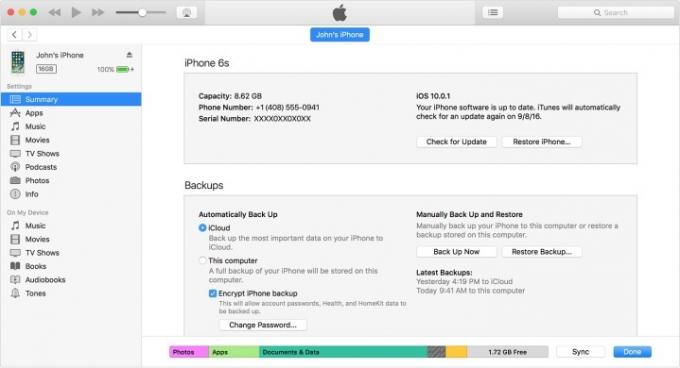
שלב 2: חבר את מכשיר ה-iOS למחשב שלך.
קָשׁוּר
- אפליקציות ההיכרויות הטובות ביותר בשנת 2023: 23 האהובות עלינו
- כיצד להיפטר מזהה אפל של מישהו אחר באייפון שלך
- ה-iPhone SE האחרון של אפל יכול להיות שלך עבור $149 היום
שלב 3: ב-iTunes, בחר את מכשיר ה-iOS שלך על ידי לחיצה על הסמל המתאים בפינה השמאלית העליונה של החלון.
שלב 4: עבור אל סיכום לשונית - אתה אמור לראות קטע שכותרתו גיבויים בצד ימין.
שלב 5: תַחַת גיבוי ושחזור ידני, בחר גיבוי עכשיו.
שלב 6: לאחר שתהליך הגיבוי נעשה, ה גיבויים אחרונים יש לעדכן את הסעיפים כדי להציג את הגיבוי האחרון שלך.
שלב 7: לחלופין, אתה יכול ללכת ל העדפות > מכשירים (Mac) אוֹ ערוך > העדפות > התקנים (Windows) כדי לאשר שהגיבוי הצליח.
ביצוע גיבויים ב-Mac OS Catalina
אם שדרגת ל-Mac OS העדכנית ביותר, מערכת הפעלה קטלינה, אז תגלה ש-iTunes כבר לא קיים. אל תלך שולל על ידי האפליקציה שכותרתה מוזיקה הנושאת את אותו לוגו של תו המוזיקה, מכיוון שאינך יכול עוד לגבות את האייפון שלך באמצעות האפליקציה הזו.
שלב 1: במקום זאת, תצטרך לחבר את האייפון שלך ל-Mac שלך באמצעות USB, ולאחר מכן עקוב אחר ההנחיות בטלפון שלך סמוך על המחשב הזה
שלב 2: נווט אל ה-Mac שלך מוֹצֵא.
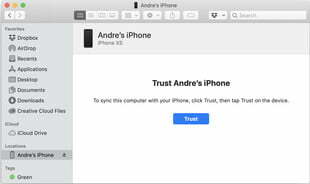
שלב 3: אתה תראה מתחת מיקומים ב מוֹצֵא שהאייפון שלך מותקן כמו כונן חיצוני.
שלב 4: לאחר בחירה אמון, תוצג לך פריסה דומה מאוד לפריסת האייפון הישנה בתוך iTunes.
שלב 5: כאן אתה יכול לבחור גיבוי עכשיו, שייצור גיבוי בדיוק כמו שהיית עושה דרך iTunes.

גישה להודעות המגובות שלך באמצעות iExplorer
ההודעות שלך נשמרות כעת, אבל זה רק החלק הראשון של התהליך. אם אתה רוצה להיות מסוגל לגשת אליהם במחשב שלך מתי שאתה רוצה, אז אתה צריך עוד תוכנה. היכנסו ל-iExplorer, תוכנית פרימיום עבור MacOS ו-Windows שיכולה, בין היתר, לנפות את גיבויי ה-iTunes שלכם ולאחזר את ההודעות השונות שלכם. זה 40 $ עבור רישיון אחד של הגרסה הבסיסית, אבל אתה יכול גם להשתמש בגרסת ההדגמה לזמן מוגבל.
שלב 1: הורד iExplorer ובצע את השלבים להתקנתו. משתמשי Mac יצטרכו להריץ OS X 10.9 ומעלה, בעוד שמשתמשי Windows זקוקים ל-Windows 7 ומעלה, כמו גם ל-iTunes.
שלב 2: הפעל את iExplorer.
שלב 3: ב-iExplorer, מצא את הקטע המסומן עיין בגיבויים של iTunes (זה עדיין נקרא כך גם אם פועלת מערכת הפעלה Catalina) בעמודה השמאלית, ובחר את הגיבוי שממנו ברצונך למשוך הודעות.
שלב 4: בתוך הגיבוי הזה, בחר הודעות.
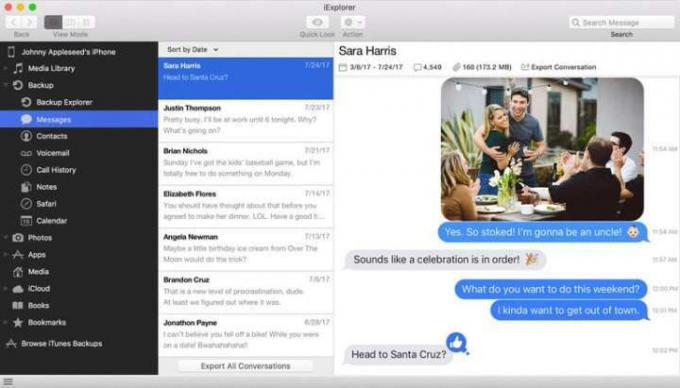
שלב 5: iExplorer יציג את הודעות הטקסט שלך, עם רשימת שיחות משמאל. בחר שיחה כדי לראות את ההודעות שלך בצד ימין, כולל כל התמונות והסרטונים המצורפים אליהן. אתה יכול גם למיין את רשימת השיחות לפי שם, תאריך ומספר ההודעות.
שלב 6: לאחר שבחרת שיחה, תוכל לייצא אותה כקובץ PDF, TXT או CSV. אתה יכול גם לבחור לייצא רק את התמונות או הקבצים המצורפים.
רק באמצעות iExplorer
בעוד iExplorer יכול למשוך טקסטים מגיבוי iTunes, הוא יכול גם למשוך טקסטים ישירות ממכשיר ה-iOS שלך. זה מושלם לכל מי שרוצה להימנע מ- iTunes ככל האפשר.
שלב 1: הורד והתקן iExplorer.
שלב 2: הפעל את התוכנית והיא אמורה להיפתח ב- סקירת מכשיר מָסָך.
שלב 3: חבר את האייפון או האייפד שלך. בעמודה הימנית, לחץ על שם המכשיר שלך.
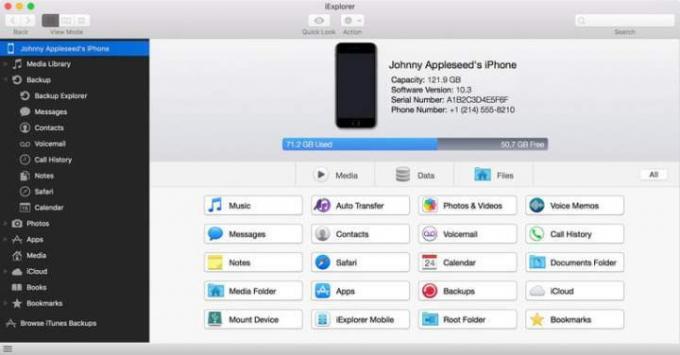
שלב 4: על סקירת מכשיר מסך בצד ימין, לחץ נתונים > הודעות. זכור שאם מעולם לא ביצעת גיבוי במחשב שלך, תראה רק אפשרות לעשות זאת טען נתוני גיבוי. תחילה עליך לבצע גיבוי בתוך iExplorer לפני שהוא יוכל לגשת להודעות שלך, אז לחץ עליו כדי להתחיל בתהליך.
שלב 5: לאחר שתסיים, המשך לשלב הבא.
iExplorer יטען את כל ההודעות כרגע במכשיר ה-iOS שלך. בעמודה השמאלית תהיה רשימת שיחות, ולחיצה על כל אחת מהשיחות תציג אותן בעמודה הימנית.
שלב 6: אתה יכול למיין שיחות לפי שם, תאריך או מספר הודעות, כמו גם לסנן שיחות כדי להציג רק תמונות, סרטונים או קבצים מצורפים.
שלב 7: ניתן לייצא שיחות שלמות, כולל מדיה ומסמכים מצורפים, באמצעות אפשרויות הייצוא מתחת לשיחה הפתוחה. ניתן לייצא אותם כקובץ PDF, TXT או CSV.
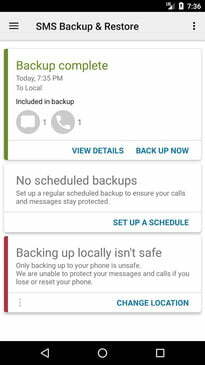
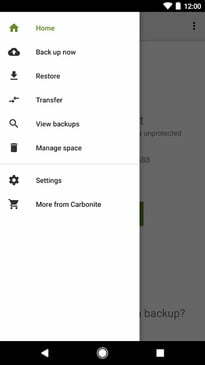

כיצד לשמור הודעות טקסט באנדרואיד
הראינו לך איך לעשות לגבות את האנדרואיד שלךסמארטפון, אבל גיבוי ושחזור SMS היא אפליקציה חינמית שעושה בדיוק את מה שהשם מרמז. זה יכול לגבות את הודעות הטקסט שלך ולשמור אותן באופן מקומי במכשיר האנדרואיד שלך, לייצא אותן למחשב או להעלות אותן לשירות אחסון מקוון כגון גוגל דרייב. הוא יוצר כדי למלא את הצרכים של אנשים שרוצים לשמור את ההודעות שלהם למספר מקומות במהירות. שֶׁלְךָ
שלב 1:שמירת טקסטים
התחל בהורדה והתקנת האפליקציה למכשיר האנדרואיד שלך.
שלב 2: הפעל אותו, והוא לוקח אותך לתפריט הראשי.
שלב 3: בֶּרֶז הגדר גיבוי כדי להתחיל ליצור גיבוי חדש.
שלב 4: מכאן תוכלו לבחור איזה מידע ברצונכם לשמור, אילו שיחות טקסט והיכן לאחסן את הגיבויים. יש כרגע אפשרויות לשמירת הטקסטים שלך ישירות בטלפון, ב-Google Drive או ב-Dropbox.
שלב 5: אם אתה לא כל כך מודאג ממיון ידני של שיחות טקסט, יש לך גם אפשרות להפוך את התהליך לאוטומטי. באפליקציה, עבור אל הגדרות על ידי בחירת תפריט ההמבורגרים בפינה השמאלית העליונה.
שלב 6: אתה יכול גם לשמור את האימוג'ים המצורפים לטקסטים ולתת שם לקבצי הגיבוי כך שיהיה קל לזהות אותם.
שלב 7: עקוב אחר ההנחיות.
הצגה, שחזור והעברה של טקסטים
הצגה, שחזור והעברה של טקסטים
שלב 1: כדי למצוא את ההודעות השמורות שלך, פתח את התפריט הראשי ובחר הצג גיבויים.
אפשרות זו תציג את ההודעות שלך בפורמט XML. ה הצג גיבויים תכונה גם תאפשר לך לארגן מחדש הודעות בתוך התיקיות המקומיות שלך.
שלב 2: אתה יכול להעביר את הטקסטים הישנים שלך לטלפון חדש בתנועה חיננית אחת עם הגיבוי והשחזור של SMS.
הזמן הנפוץ ביותר שאנשים משתמשים בתכונה זו היא בעת הגדרת טלפון חדש. עם זאת, לפני שתתחיל, זכור תמיד לגבות את כל הטקסטים שלך. ללא גיבוי, אתה עלול לאבד חלק מהיסטוריות ההודעות האחרונות שלך, וזה לא כיף לאף אחד.
המלצות עורכים
- אייפון בדיוק נמכר בסכום מטורף במכירה פומבית
- אני אכעס אם ה-iPhone 15 Pro לא יקבל את התכונה הזו
- כיצד להוריד את הבטא של iOS 17 לאייפון שלך עכשיו
- 5 מבצעי הטלפון הטובים ביותר של Prime Day שתוכלו לקנות היום
- כיצד להפוך תמונה חיה לסרטון באייפון שלך




